Les 3 meilleures façons d'ajouter plusieurs images sur une histoire Instagram
Publié: 2023-03-04Vous pouvez ajouter plusieurs images à n'importe quelle publication ou histoire Instagram. Si vous choisissez plusieurs photos de votre pellicule et que vous les téléchargez dans vos histoires, Instagram téléchargera chacune comme sa propre diapositive.
Mais que se passe-t-il si vous souhaitez ajouter plusieurs photos à une histoire Instagram (par opposition à des histoires séparées) ? Il existe plusieurs façons de le faire en utilisant les outils intégrés d'Instagram et les applications tierces.
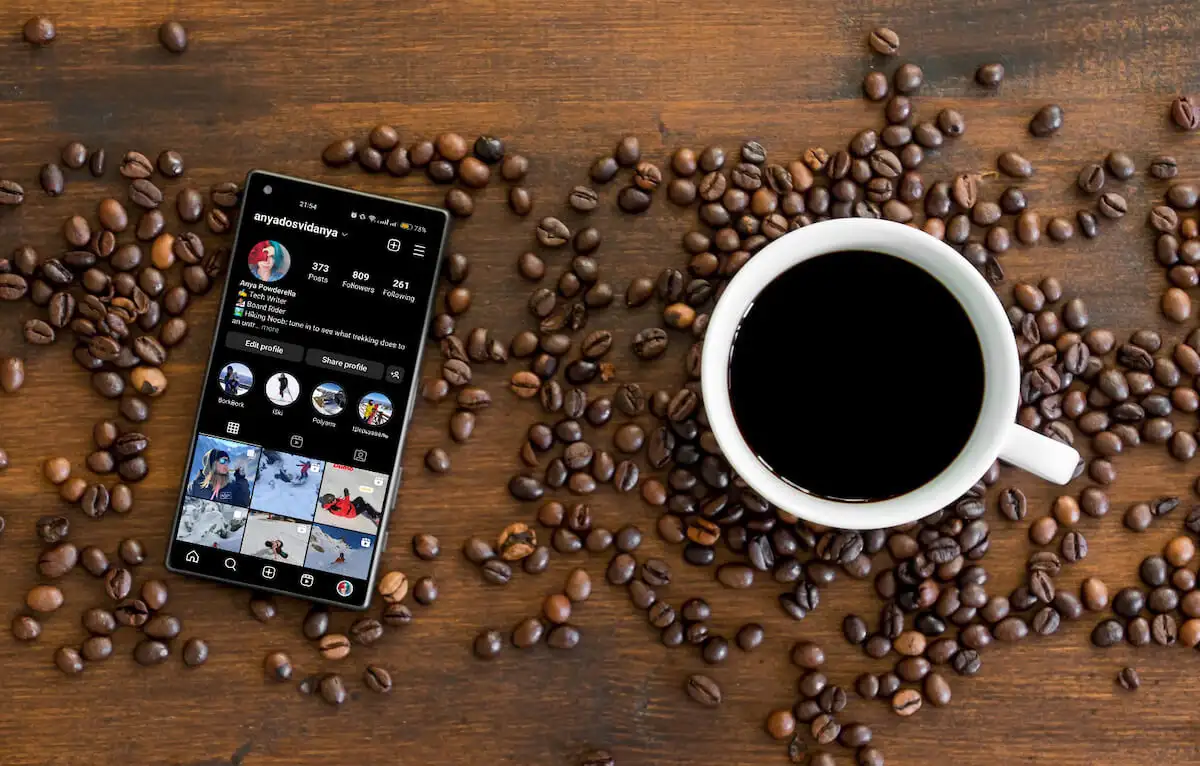
Comment ajouter plusieurs images sur une histoire Instagram à l'aide de la fonction de mise en page
Instagram a des fonctionnalités qui permettent d'ajouter plusieurs images à une seule histoire Insta. L'une de ces fonctionnalités est Layout . À l'aide de l'outil de mise en page, les utilisateurs d'Instagram peuvent facilement créer un collage de photos à partir des photos qu'ils ont sur leur téléphone sans utiliser d'applications tierces.
Cependant, cette option comporte certaines limitations. Par exemple, vous devez recadrer vos images en fonction de votre modèle de mise en page. De plus, vous ne pourrez pas superposer ou superposer vos photos les unes sur les autres.
Il n'y a également que cinq configurations que vous pouvez utiliser. Ils vous permettent d'ajouter deux, trois, quatre ou six photos et de les placer sur votre écran d'une certaine manière.
Pour ajouter plusieurs images à une seule histoire sur Instagram, suivez les étapes ci-dessous. Les instructions sont les mêmes pour les utilisateurs Android et iOS.
- Ouvrez l'application Instagram sur votre smartphone et connectez-vous à votre compte Instagram.
- Sélectionnez l' icône plus en bas de la page d'accueil, balayez l'écran vers la droite ou appuyez longuement sur Votre histoire en haut de l'écran pour commencer à créer une nouvelle histoire Instagram.
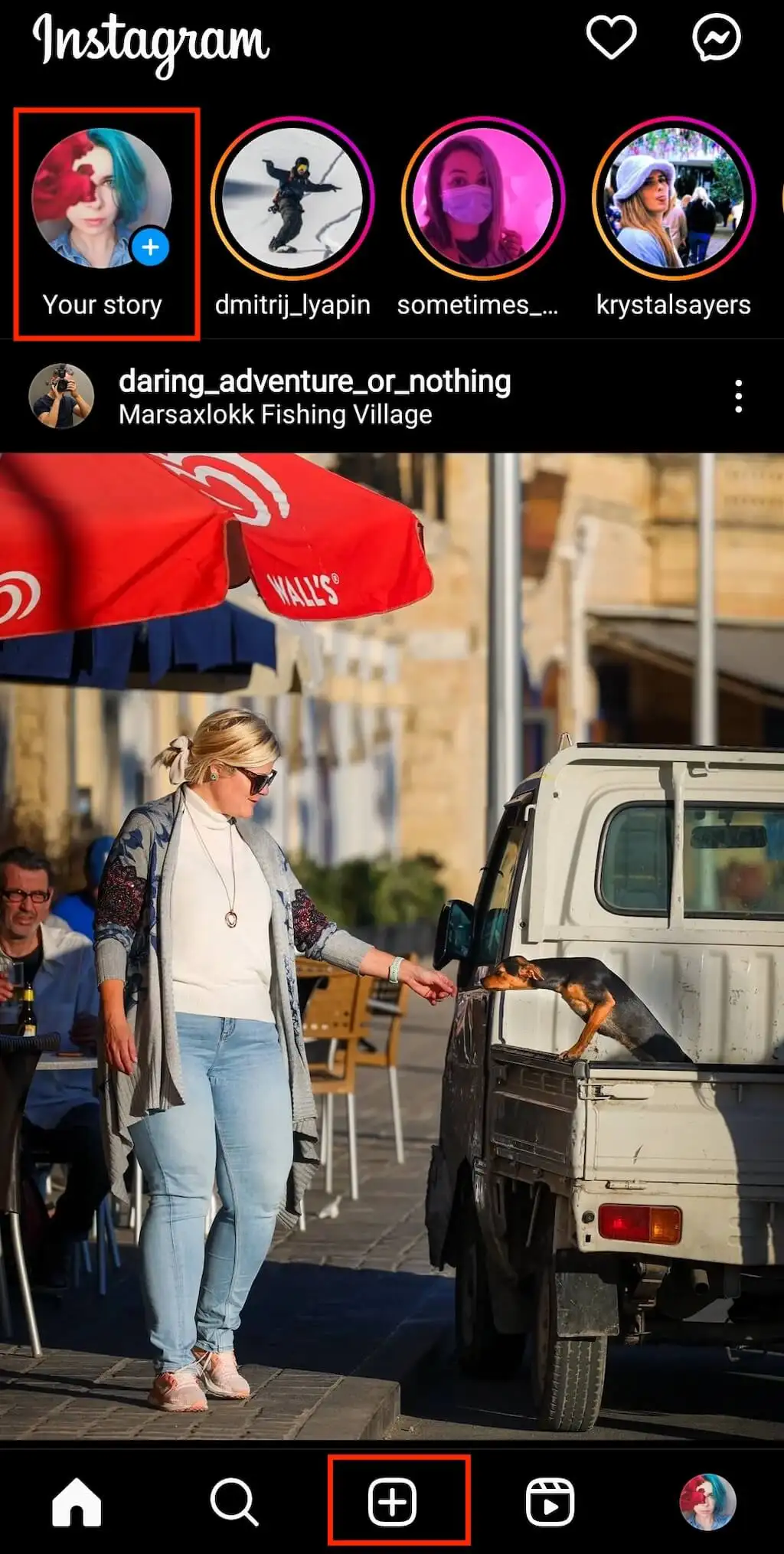
- Sélectionnez l'icône Disposition dans le menu sur le côté gauche de l'écran. Sélectionnez ensuite l'une des configurations de mise en page pour votre récit.
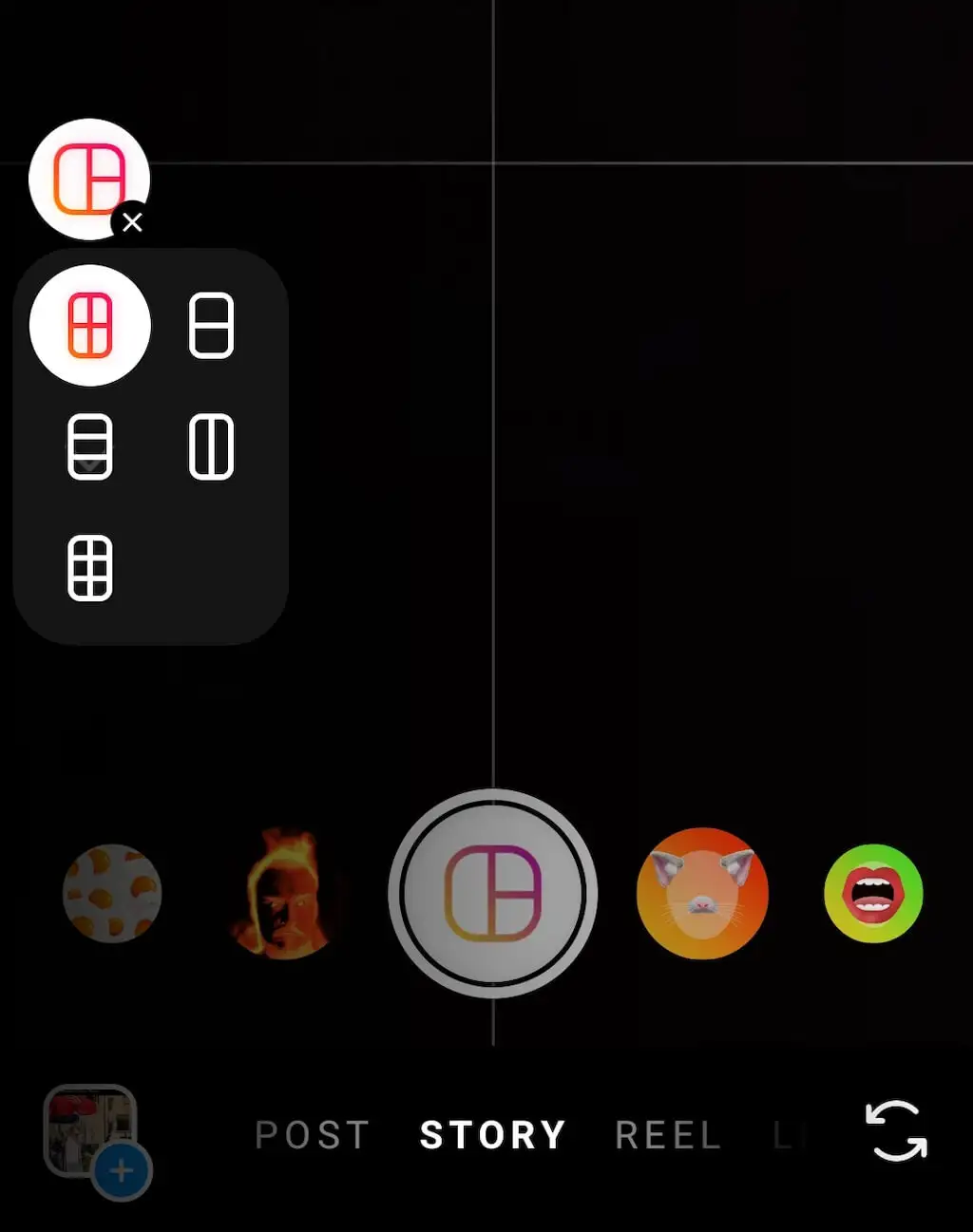
- Vous pouvez prendre de nouvelles photos pour votre histoire à l'aide de votre appareil photo ou ajouter des photos de la galerie de votre téléphone en choisissant l'icône de la galerie de photos dans le coin inférieur gauche de votre écran.
- Instagram recadrera automatiquement les images pour s'adapter à la configuration de mise en page sélectionnée. Si vous souhaitez supprimer ou remplacer des images, appuyez sur cette image et sélectionnez l'icône de la corbeille pour la supprimer.

- Après avoir modifié les images, sélectionnez le cercle blanc avec l'icône de coche pour continuer.

- Sur la page suivante, vous pouvez ajouter du texte, des autocollants, de la musique et des gifs à votre histoire Instagram. Une fois que vous êtes prêt à publier votre histoire, sélectionnez Votre histoire dans le coin inférieur gauche de l'écran ou l' icône Partager dans le coin inférieur droit pour choisir l'une des options de partage alternatives.
Comment superposer plusieurs photos dans une histoire à l'aide d'autocollants Instagram
Une autre façon d'ajouter plusieurs images à une seule histoire Instagram consiste à utiliser l'autocollant photo d'Instagram. Cette méthode est tout aussi facile à utiliser que la mise en page, mais elle vous donne plus de liberté pour faire preuve de créativité avec vos histoires Insta.
Lorsque vous utilisez l'autocollant photo, vous pouvez sélectionner la couleur d'arrière-plan de votre choix ou même choisir d'utiliser l'une de vos images comme arrière-plan de l'histoire. En plus de cela, il n'y a pas de limite au nombre d'images que vous pouvez superposer dans une histoire. Vous pouvez les rendre aussi grands ou petits que vous le souhaitez et les placer où vous voulez sur votre écran d'histoire.

Suivez les étapes ci-dessous pour ajouter différentes images à une histoire Instagram à l'aide de l'autocollant photo. Les instructions sont les mêmes pour les utilisateurs d'iPhone et d'Android.
- Ouvrez Instagram sur votre smartphone.
- Commencez à créer une nouvelle histoire.
- Prenez une photo ou sélectionnez-en une dans votre pellicule pour l'utiliser comme arrière-plan. Si vous souhaitez plutôt un arrière-plan uni, sélectionnez Dessiner parmi les options dans le coin supérieur droit et utilisez l' outil Pinceau pour peindre sur l'image ou appuyez longuement sur l'écran pour créer un arrière-plan uni de la couleur sélectionnée.
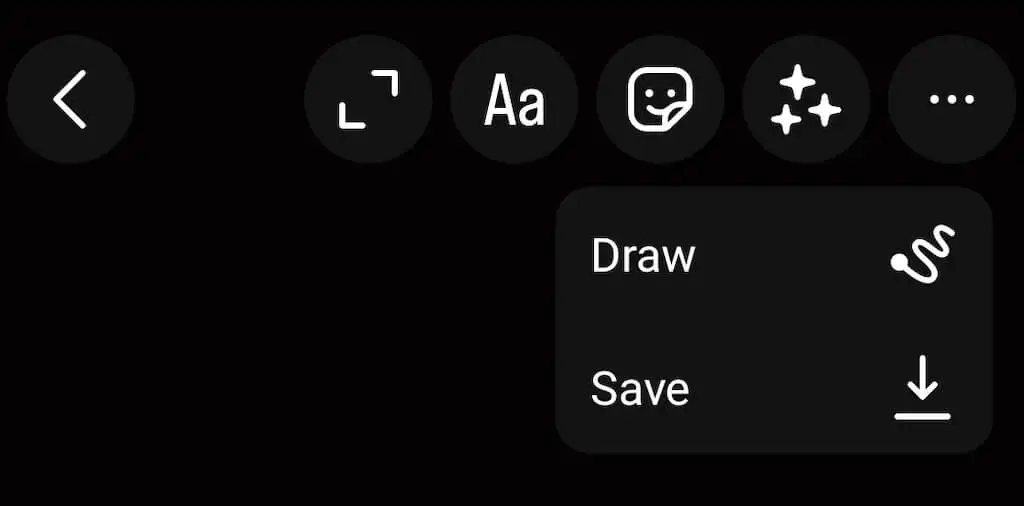
- Balayez vers le haut depuis le bas de l'écran ou sélectionnez l' icône d'autocollant en haut de votre écran pour ouvrir les options d'autocollant.
- À partir des autocollants, sélectionnez l' icône Galerie pour ajouter une image enregistrée à partir de votre galerie ou sélectionnez l' icône Appareil photo pour ajouter une photo réelle à votre histoire. Vous pouvez redimensionner, faire pivoter, chevaucher et déplacer vos images dans n'importe quelle direction sur l'écran. Si vous souhaitez supprimer ou remplacer l'une des images, maintenez-la enfoncée et faites-la glisser dans la corbeille.
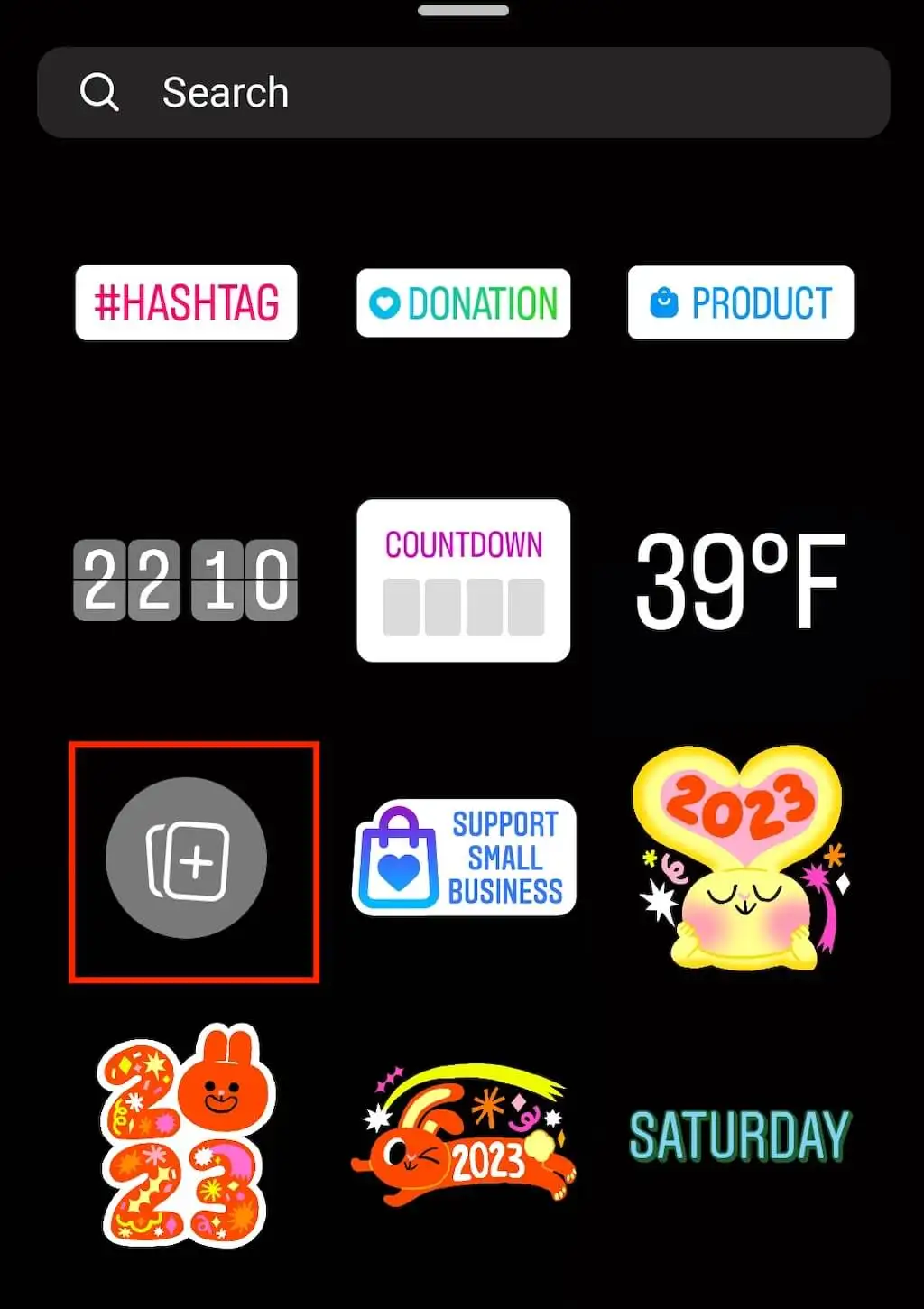
- Vous pouvez personnaliser votre histoire en ajoutant de la musique, du texte et des gifs.
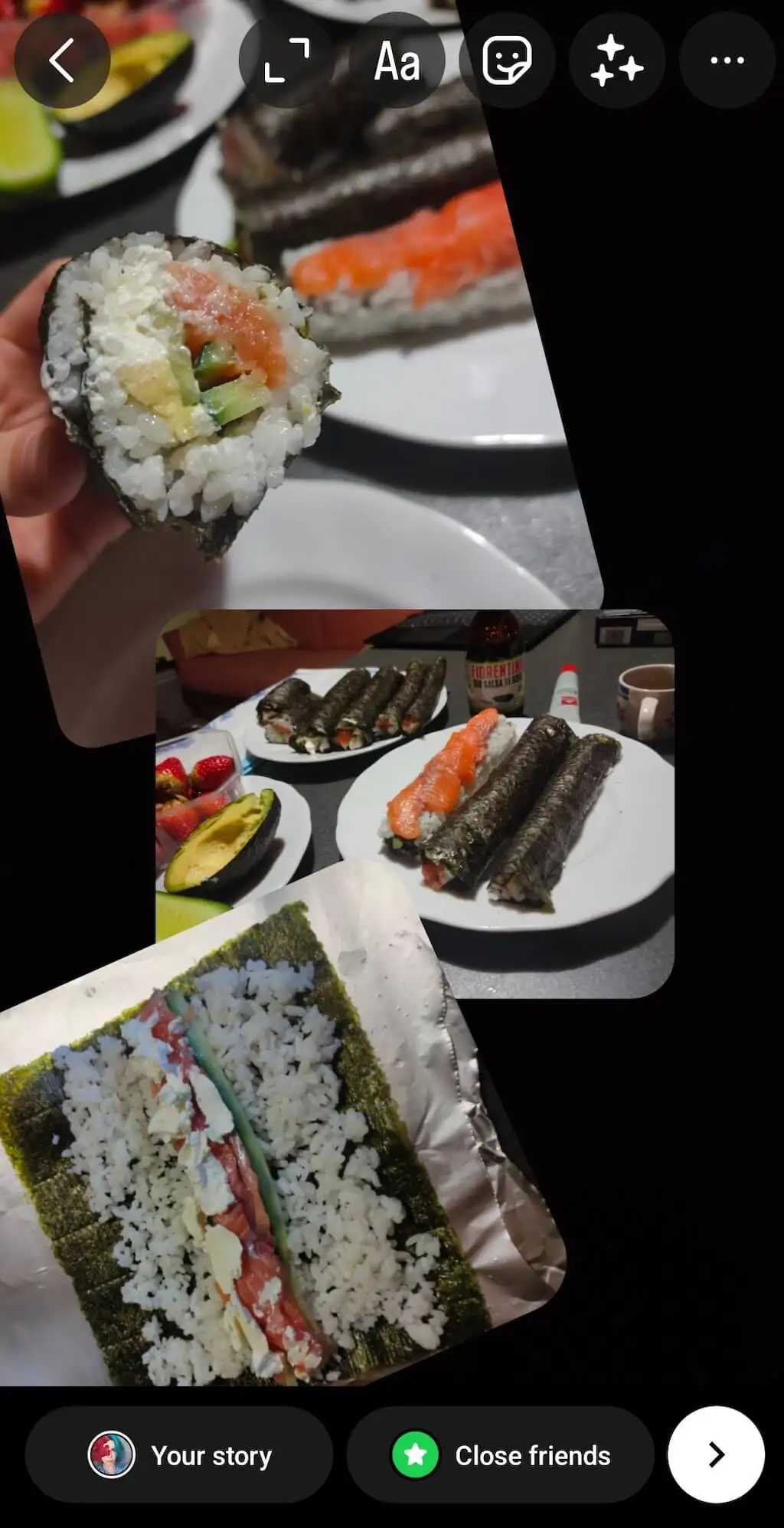
- Lorsque vous avez terminé de modifier votre histoire, sélectionnez Votre histoire dans le coin inférieur gauche de l'écran pour la publier.
Comment utiliser des applications tierces pour ajouter plusieurs images à une histoire Instagram
Alors qu'Instagram propose quelques outils pour ajouter plusieurs photos sur une seule histoire, vous recherchez peut-être des options plus créatives. Si vous voulez plus de liberté dans la façon dont vous utilisez vos images dans une histoire, vous pouvez consulter des applications tierces offrant des fonctionnalités supplémentaires de retouche photo.
1. Toile
Canva est une application de conception graphique fantastique que vous pouvez utiliser pour créer gratuitement des histoires Instagram uniques. L'application propose de nombreux modèles pour diverses occasions, y compris des histoires Instagram. Vous pouvez concevoir vos histoires à partir de zéro ou utiliser un modèle et ne modifier que quelques éléments.
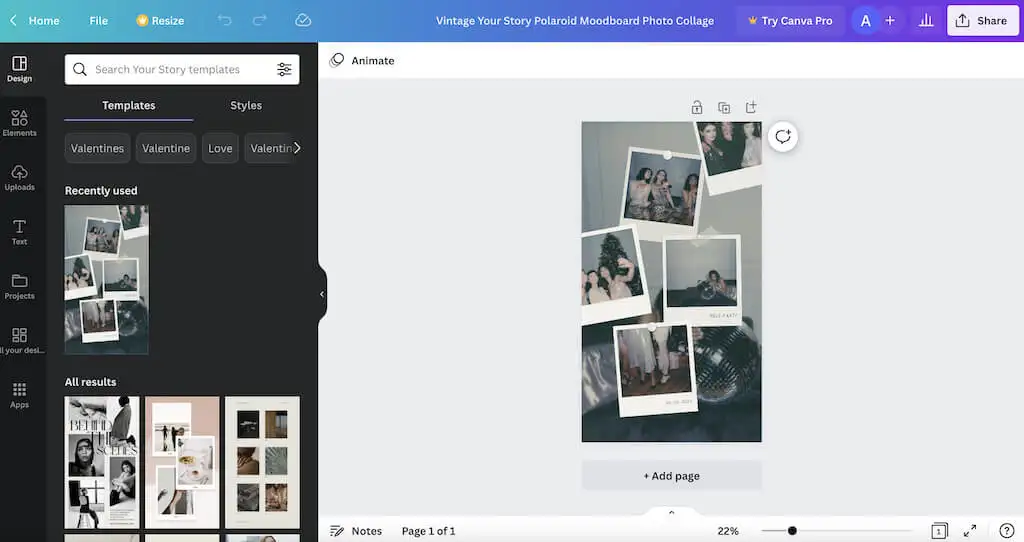
Canva propose un forfait gratuit pour les utilisateurs iOS, Android et de bureau. Vous n'aurez pas besoin de télécharger l'application si vous l'utilisez sur votre bureau. Créez un compte gratuit et commencez à créer vos histoires.
2. Google Photos
Vous utilisez probablement déjà Google Photos pour stocker votre collection de photos. Vous pouvez également utiliser Google Photos comme application de collage de photos.

Ouvrez Google Photos et suivez le chemin Bibliothèque > Utilitaires > Créer un nouveau > Collage pour accéder au générateur de collages facile à utiliser de l'application que vous pouvez utiliser pour créer des mises en page d'histoires Instagram amusantes et fraîches.
Faites ressortir vos histoires Instagram
Les médias sociaux sont l'endroit où vous devez constamment développer de nouvelles façons de faire ressortir votre contenu, et Instagram n'est pas différent. Heureusement, Instagram en tant que plate-forme dispose de nombreux autres outils qui peuvent vous aider à rendre vos histoires et vos publications régulières uniques. Pour plus de conseils et d'astuces Instagram, consultez notre article avec des idées amusantes et créatives pour votre prochaine histoire Instagram.
